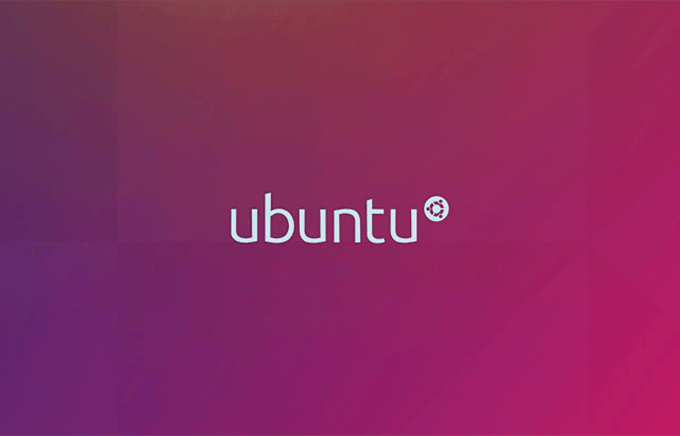前提条件として、Apache2とMySQLがインストール済みであるとします。
パッケージ管理ツールを使用してインストール
phpMyAdminは、apt-getコマンドで簡単にインストール出来ます。
$ sudo apt-get install phpmyadminこれだけで”http://サーバーのIPアドレス/phpmyadmin”でphpMyAdminを利用出来るはずですが、出来ない場合は下記ファイルにphpMyAdminの”apache.conf”を読み込む記述を追加します。
対象ファイル:/etc/apache2/apache2.conf
Include /etc/phpmyadmin/apache.confサーバーを再起動します。
$ sudo service apache2 restart最新版のphpMyAdminを使用する
パッケージ管理ツールでインストールしたphpMyAdminは、バージョンが最新ではありませんので、最新版を使用する場合は手動でインストールします。
既存のphpMyAdminをリネーム退避して最新版をダウンロードします。
$ sudo mv /usr/share/phpmyadmin/ /usr/share/phpmyadmin.bak
$ sudo mkdir /usr/share/phpmyadmin/
$ cd /usr/share/phpmyadmin/
$ sudo wget https://files.phpmyadmin.net/phpMyAdmin/~ ※wgetで指定するURLは、https://files.phpmyadmin.net/phpMyAdmin/ にアクセスして最新版のURLを調べます。
rootに切り替えてから元々インストールされていた場所へ配置します。(下記コマンドの”*”の部分はバージョンによって異なります)
$ sudo su
$ unzip phpMyAdmin-*.*.*-all-languages.zip
$ mv phpMyAdmin-*.*.*-all-languages/* /usr/share/phpmyadminこれで最新版のphpMyAdminが使用できますが、Warningが出るので対策を行います。やることは、テンポラリディレクトリの作成および権限付与と暗号化用のパスフレーズ設定です。
$ mkdir /usr/share/phpmyadmin/tmp
$ chmod 777 /usr/share/phpmyadmin/tmp
$ chmod 777 /usr/share/phpmyadmin/tmp/twig
$ cp /usr/share/phpmyadmin/config.sample.inc.php /usr/share/phpmyadmin/config.inc.php
$ vim /usr/share/phpmyadmin/config.inc.php”config.inc.php”の下記の部分に32文字以上の文字列を記述します。
$cfg['blowfish_secret'] = '';参考文献
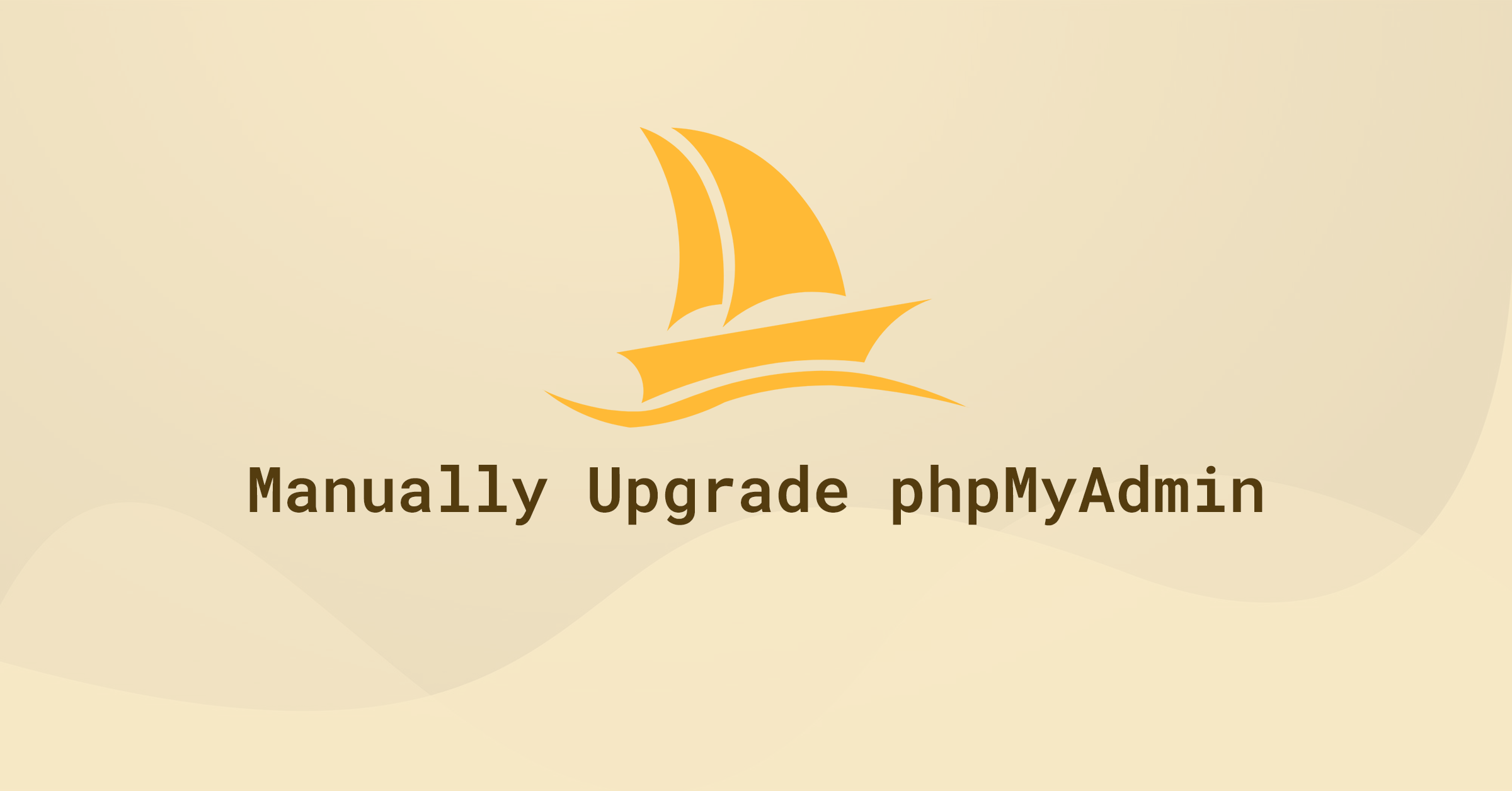
How to Manually Upgrade phpMyAdmin on Linux | DevAnswers
A step-by-step guide to manually upgrading phpMyAdmin from source on Ubuntu, Debian, CentOS, Fedora, and more.

「暗号化 (blowfish_secret) 用の非公開パスフレーズの設定を必要」と表示された場合
phpMyAdmin へログインしたとき、画面下部に「設定ファイルに、暗号化 (blowfish_secret) 用の非公開パスフレーズの設定を必要とするようになりました。」と表示される場合があります。ここではこのエラーが表示された場合の対...